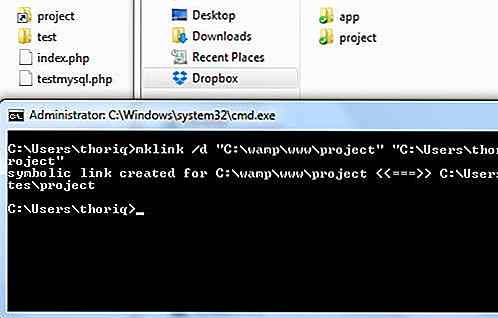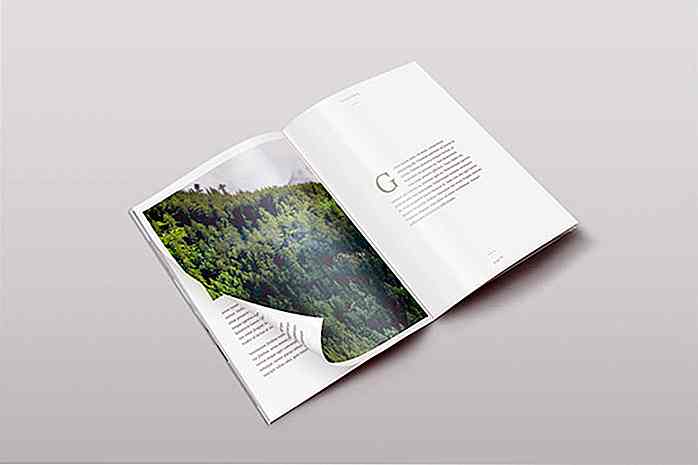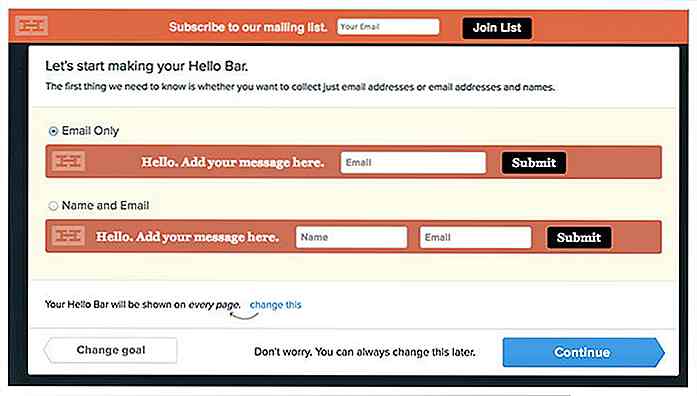nl.hideout-lastation.com
nl.hideout-lastation.com
10 handige tips en trucs voor de app van de LINE
LINE is een populaire app voor berichtenuitwisseling die in populariteit is toegenomen. Het is zo populair dat het nu meer dan 400 miljoen geregistreerde gebruikers heeft, vanaf april 2014. Met LINE kun je allerlei officiële accounts volgen, van je favoriete artiest tot de merken waar je van houdt, om het laatste nieuws te krijgen of speciale kortingsbonnen die exclusief zijn voor LINE-gebruikers.
Er zijn een paar dingen waarvan u waarschijnlijk niet wist dat u LINE zou kunnen gebruiken, daarom behandelen we LINE-tips en -trucs vandaag om u te helpen bij het oplossen.
Ongeacht of u net bent begonnen met het gebruik van LINE, of dat u al een krachtige gebruiker bent - deze handige tips zullen van pas komen. Van het ontkoppelen van je telefoonnummer van je LINE-account tot het verbeteren van de kwaliteit van de foto's die je via LINE deelt, deze lijst helpt je om optimaal gebruik te maken van je LINE-ervaring.
Opmerking : deze tips en trucs zijn getest op een Android-apparaat en de stappen kunnen enigszins afwijken als u een ander besturingssysteem gebruikt.
1. Hoe ontkoppel je je telefoonnummer
Zodra je je telefoonnummer hebt geregistreerd bij je LINE-account, kun je het niet meer ongedaan maken, althans niet op de normale manier. Als u uw nummer wilt laten verwijderen of vervangen door een nieuw nummer, hebt u de hulp van uw Facebook-account en een back-up van uw chatgeschiedenis nodig, omdat u eerst uw LINE-app moet verwijderen (zie # 8 voor het maken van een reservekopie van de chatgeschiedenis) . U kunt als volgt uw telefoonnummer ontkoppelen.
- Ga in de LINE- app naar Meer > Instellingen en tik op Accounts .
- Als je het Facebook-logo ziet, tik je op de linkknop . U wordt gevraagd om in te loggen op uw Facebook-account. Accepteer alle rechten die vereist zijn om Facebook te linken met de LINE-app.
- Wanneer u ziet dat de optie Link nu is gewijzigd in Unlink, gaat u verder met het verwijderen van uw LINE-app vanaf uw apparaat.
- Installeer het vervolgens opnieuw. Hier zijn de links voor Android en iOS. Na het opnieuw installeren opent u de LINE- app.
- Tik op LINE User Login en tik vervolgens op Facebook ( meld u opnieuw aan als dat moet).
- Als ze u vragen een pincode in te voeren en u hebt er geen, typt u de laatste 4 cijfers van het vorige telefoonnummer dat aan uw LINE-account is gekoppeld.
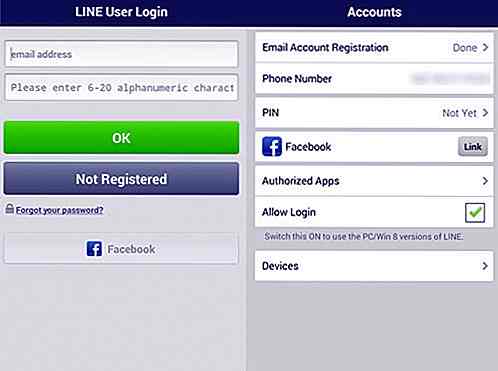
2. Voorkom automatische toevoeging van contacten
Als u niet wilt dat degenen die uw telefoonnummer hebben automatisch aan uw LINE-contact toevoegen, kan deze optie worden uitgeschakeld. Door het uit te zetten, kunnen ze u alleen toevoegen als u hun aanvraag hebt geaccepteerd .
- Open LINE- app> Meer > Instellingen .
- Tik op Vrienden en vink Laat anderen toe om toe te voegen .
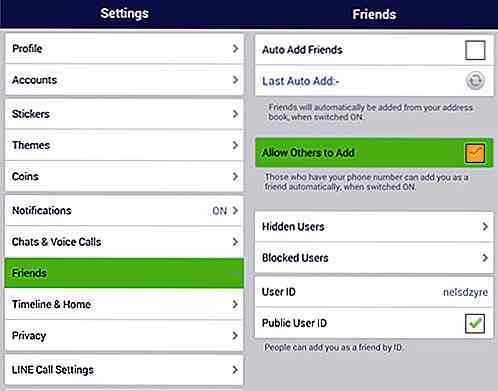
3. Standaardfotokwaliteit wijzigen van Laag naar Normaal
Standaard krijgt elke foto die u via chatroom naar uw vrienden verzendt, een lagere kwaliteit. Het is een standaardinstelling. Om de kwaliteit van de verzonden foto te veranderen:
- Ga op de hoofdpagina van de LINE- app naar Meer > Instellingen .
- Tik op Chats & Voice en vervolgens op Fotokwaliteit; verander van Laag naar Normaal .
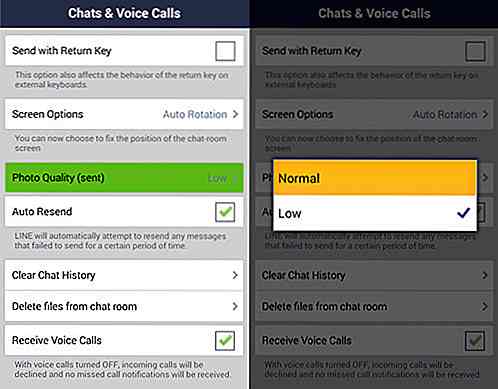
4. Wijzig uw standaard beltoon
Ben je verveeld met je huidige standaard LINE-ringtone? Als je wilt dat het wordt gewijzigd, kun je dit vanuit de app zelf laten wijzigen of je eigen aangepaste beltoon gebruiken .
- Open de LINE- app en ga naar Meer > Instellingen .
- Tik op Meldingen > Toon en kies vervolgens een beltoon als uw standaard.
- Als je een aangepaste beltoon hebt die je wilt gebruiken, zoek dan in de lijst Toon de optie Overige ... onder aan de lijst, tik erop en ga verder met het selecteren van je beltoon.
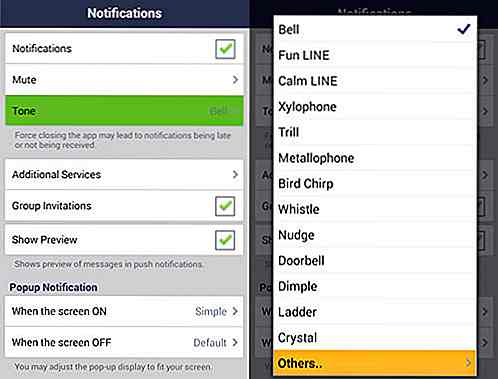
5. Verwijder, doorstuur of sla berichten op
Er zijn deze opties onder de functie Berichten bewerken, waar u uw berichten kunt verwijderen of doorsturen naar iemand anders of deze kunt opslaan in Notitie. U zult deze functies nuttig vinden, vooral de verwijderfunctie, omdat u berichten kunt kiezen die u eerder hebt verzonden om te worden verwijderd uit uw gesprek. Als u wilt weten hoe u dat moet doen, volgt u deze stappen.
- Ga naar een chatroom vanuit de LINE- app en tik op de pijl-omlaag in de rechterbovenhoek. Tik op Berichten bewerken .
- Kies of u berichten wilt verwijderen, doorsturen of opslaan in notities .
- Selecteer het bericht waarop u de optie wilt toepassen en vink deze aan (zie opname).
- Nadat u de berichten hebt aangekruist, tikt u op de volgende actie die moet worden uitgevoerd, afhankelijk van of u eerder hebt gekozen voor Verwijderen, Doorsturen of Opslaan.
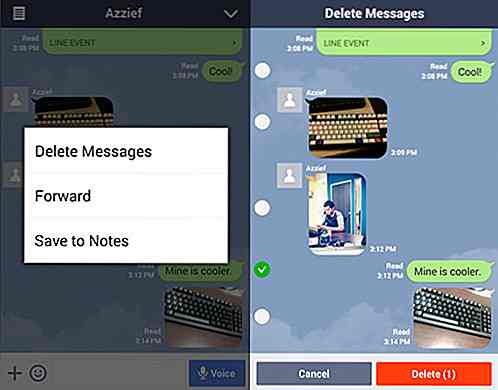
6. Start een gratis telefoontje naar elke LINE-gebruiker
Net als Viber en Facebook Messenger, heeft LINE ook een Free Call-optie waarmee je elke collega-LINE-gebruiker gratis kunt bellen. U hebt een actieve internetverbinding nodig.
- Voer een chatroom in met de vriend die je wilt bellen.
- Tik op de pijl-omlaag in de rechterbovenhoek en tik op Gratis bellen om uw vriend te bellen.
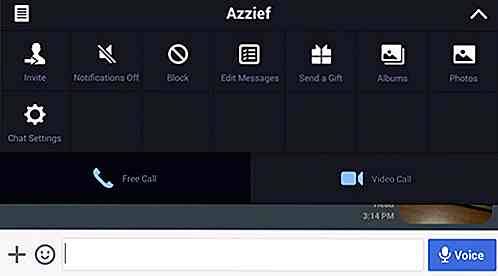
7. Schakel uitnodigingen en andere berichten uit LINE familie-apps uit
Dus je vrienden blijven uitnodigingen naar je sturen om games te spelen van LINE Family-apps, en die uitnodigingen blijven maar komen, bijna als advertenties die al je andere sociale media-accounts overspoelen. Ik wed dat je niet wist dat LINE je deze meldingen uitschakelt. Hier is hoe.
- Ga op de hoofdpagina van de LINE- app naar Meer> Instellingen> Meldingen> Aanvullende services .
- Onder Niet-geautoriseerde apps, vink Ontvang berichten uit .
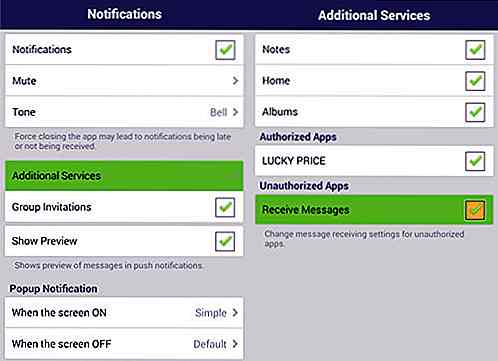
8. Back-upchatgeschiedenis
Chatgeschiedenis wordt niet automatisch opgeslagen in de LINE-cloudserver, dus als u de app verwijdert, verliest u al uw chatgeschiedenis. Om back-ups van uw chatgeschiedenis te maken:
- Ga naar de chatroom van het gesprek dat je wilt opslaan en tik op de pijl-omlaag in de rechterbovenhoek en kies Chatinstellingen .
- Tik op Back-upchatgeschiedenis en kies Back-up als een tekstbestand of Back-up alles . Uw back-ups worden opgeslagen in uw cloudopslag, bijvoorbeeld Dropbox.
- Als u een back-up als een tekstbestand kiest, kunt u de chatgeschiedenis niet herstellen. Als u Backup All kiest, kunt u Chatgeschiedenis importeren om het te herstellen.
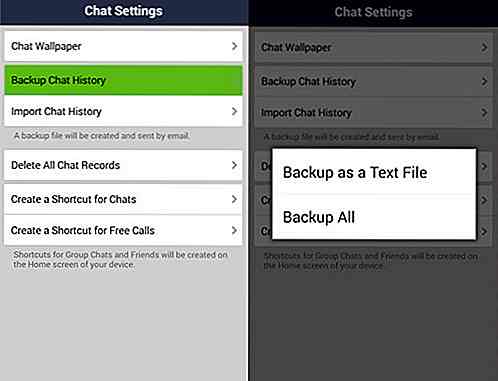
9. Bekijk en bewaar foto's eerder gedeeld
Waarschijnlijk hebt u eerder een paar foto's via de LINE-app gedeeld. In plaats van door je hele chatgeschiedenis te gaan om naar deze foto's te zoeken, kun je ze opslaan in je chatalbum of rechtstreeks op je apparaat.
- Voer in de LINE- app een chatroom met foto's in.
- Tik op de vervolgkeuzeknop in de rechterbovenhoek en kies Foto's .
- Tik onderaan op Opslaan en vink de foto's aan die u wilt opslaan. Kies of u het in uw LINE-chatalbum of op uw apparaat wilt opslaan.
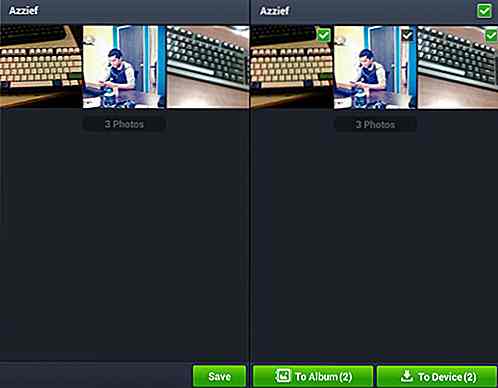
10. Tijdlijnupdates delen in de chat
Als er iets interessants wordt gedeeld in uw tijdlijn-updates die u naar vrienden in uw chatroom wilt doorsturen, doet u het als volgt. Houd er rekening mee dat u alleen updates van openbare accounts kunt doorsturen.
- Zoek op de tijdlijnpagina de update die u wilt delen.
- Tik op het bericht en houd vast en kies ' Chatten' .
- Kies of u deze naar een persoon of een groepschat wilt sturen.
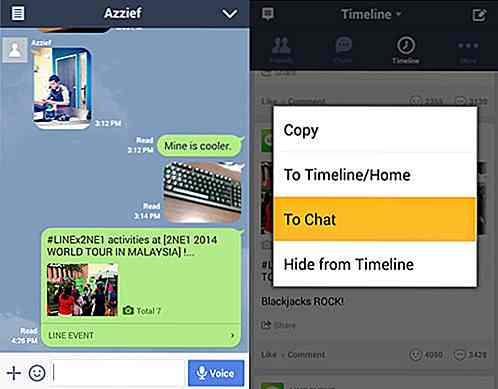
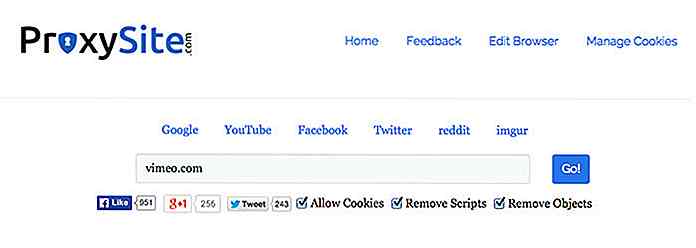
9 (Meer) manieren om geblokkeerde websites te openen
Er zijn veel redenen waarom autoriteiten de toegang tot bepaalde websites blokkeren. Sommige werkplekken kunnen sociale mediasites of toegang tot uw persoonlijke e-mail blokkeren. Je kunt ook blokken tegenkomen op je universiteit, hogeschool of school.Als u zich in deze situatie bevindt en een tijdelijke oplossing zoekt, kunt u een aanvraag indienen om dit blok te overwinnen, maak u geen zorgen, we hebben 9 manieren die u kunt proberen
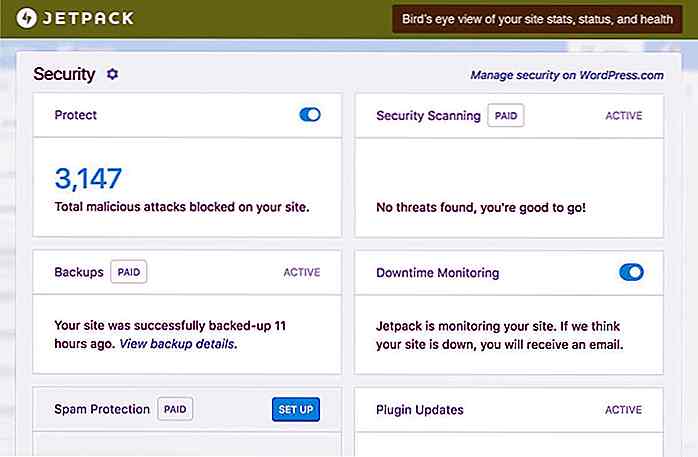
17 Must-have WordPress-plugins voor het beheer van meerdere WordPress-websites
Voor verschillende soorten sites die op WordPress worden uitgevoerd, hebt u bepaalde specifieke plug-ins nodig . Voor online winkels hebt u bijvoorbeeld e-commerce-plug-ins nodig. Op dezelfde manier hebt u voor fotosite-plug-ins nodig met betrekking tot afbeeldingen. Als u echter een multisite-beheerder bent, kunt u een WordPress Multisite-netwerk beheren, samen met enkele handige plug-ins om uw verschillende websites te beheren